رفض الصور عبر الإنترنت
أحيانًا تكون الصور ساطعة جدًا ، مما يجعل من الصعب رؤية التفاصيل الفردية و / أو لا تبدو لطيفة جدًا. لحسن الحظ ، يمكنك إجراء تعتيم في الصورة بمساعدة العديد من الخدمات عبر الإنترنت.
محتوى
إمكانيات الخدمات عبر الإنترنت
قبل البدء ، يجب أن تفهم أنه ليس هناك حاجة لتوقع أي شيء من "الخدمات عبر الإنترنت" ، لأن لديهم فقط وظائف أساسية لتغيير سطوع وتباين الصور. للتصحيح الأكثر فعالية من السطوع والألوان ، فمن المستحسن استخدام البرامج المتخصصة المتخصصة - أدوبي فوتوشوب . الأعرج .
من بين أشياء أخرى ، تحتوي كاميرات العديد من الهواتف الذكية على وظيفة مدمجة لتحرير السطوع والتباين واستنساخ الألوان مباشرة بعد أن تكون الصورة جاهزة.
اقرأ أيضا:
كيفية تعتيم الخلفية على الصورة عبر الإنترنت
كيفية إزالة حب الشباب على الصورة على الانترنت
الطريقة 1: Fotostars
محرر على الانترنت غير معقدة لمعالجة الصور البدائية. الوظائف في ذلك كافية إلى حد ما لتغيير سطوع وتباين الصورة ، بالإضافة إلى أنه يمكنك أيضًا ضبط النسبة المئوية للتعبير عن ألوان معينة. بالإضافة إلى تعتيم الصورة ، يمكنك ضبط معايرة الألوان ، ووضع أي كائنات على الصورة ، وطمس عناصر معينة.
عند تغيير السطوع ، قد يتغير أحيانًا تباين الألوان في الصورة ، حتى إذا لم يتم استخدام شريط التمرير المقابل. يمكن حل هذا الطرح ببساطة عن طريق ضبط قيمة التباين قليلاً.
يرتبط خطأ صغير آخر بحقيقة أنه عند تهيئة المعلمات ، قد لا يتم تنزيل الزر "حفظ" ، لذلك عليك الرجوع إلى المحرر وفتح نافذة إعدادات الحفظ مرة أخرى.
تعليمات العمل مع سطوع الصورة على هذا الموقع هي كما يلي:
- في الصفحة الرئيسية ، يمكنك قراءة وصف موجز للخدمة باستخدام الرسوم التوضيحية اللامعة أو البدء فورًا بالعمل عن طريق النقر على الزر الأزرق "تحرير الصور" .
- يفتح على الفور "مستكشف" ، حيث تحتاج إلى تحديد صورة من جهاز الكمبيوتر لمزيد من المعالجة.
- بعد تحديد صورة ، يتم تشغيل محرر عبر الإنترنت فورًا. انتبه إلى الجانب الأيمن من الصفحة - هناك جميع الأدوات. انقر على أداة "الألوان" (المشار إليها برمز الشمس).
- الآن أنت فقط بحاجة إلى تحريك شريط التمرير تحت التسمية "السطوع" حتى تحصل على النتيجة التي ترغب في رؤيتها.
- إذا لاحظت أن الألوان تصبح شديدة التباين ، ثم إرجاعها إلى حالتها الطبيعية ، فأنت بحاجة إلى تحريك شريط التمرير Contrast إلى اليسار قليلاً.
- عندما تحصل على نتيجة مرضية ، انقر فوق الزر "تطبيق" الموجود أعلى الشاشة. تجدر الإشارة إلى أنه بعد النقر على هذا الزر ، لا يمكنك التراجع عن التغييرات.
- لحفظ الصورة ، انقر فوق رمز السهم مع المربع الموجود في اللوحة العلوية.
- ضبط جودة الحفظ.
- انتظر حتى يتم تحميل التغييرات ، ثم يظهر الزر "حفظ" . في بعض الأحيان قد لا يكون - في هذه الحالة ، انقر فوق "إلغاء" ، ثم مرة أخرى في المحرر ، انقر فوق رمز الحفظ.
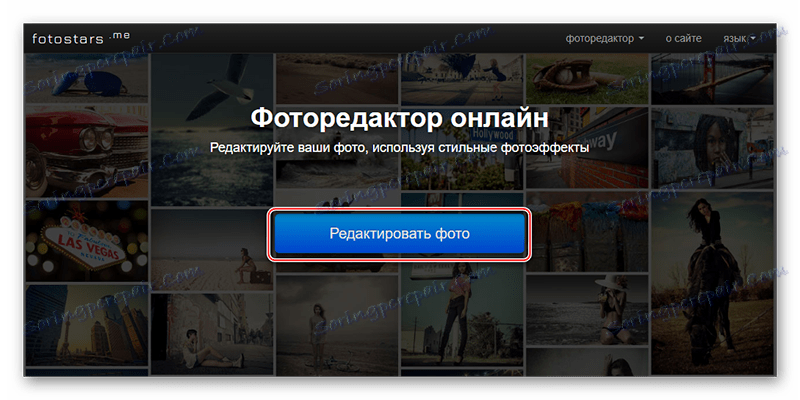
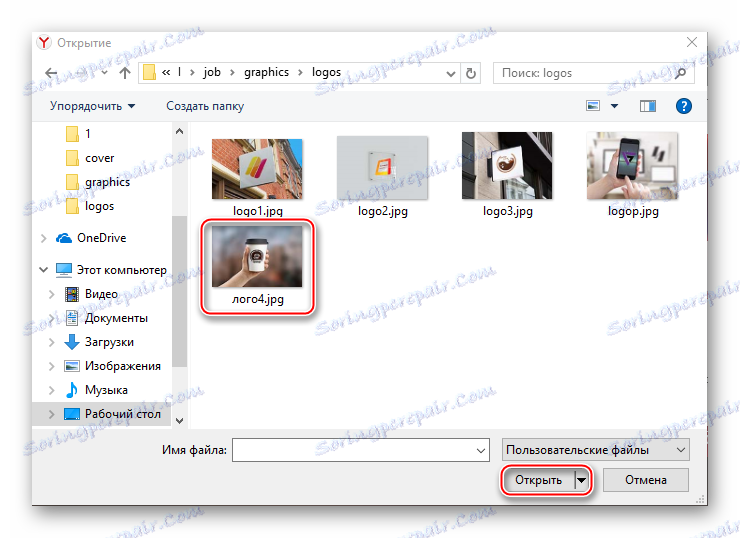

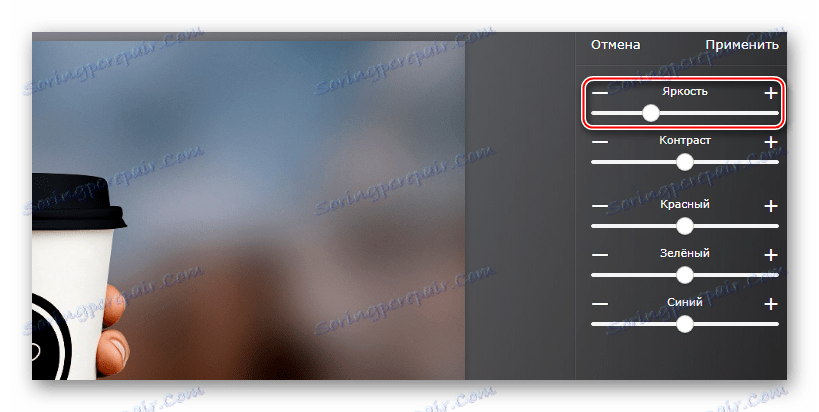
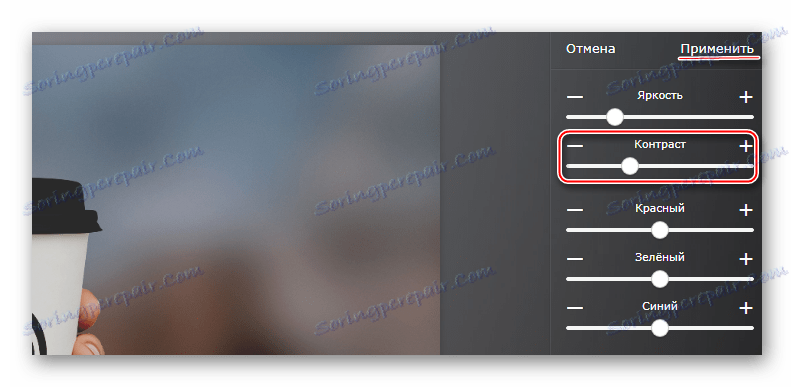
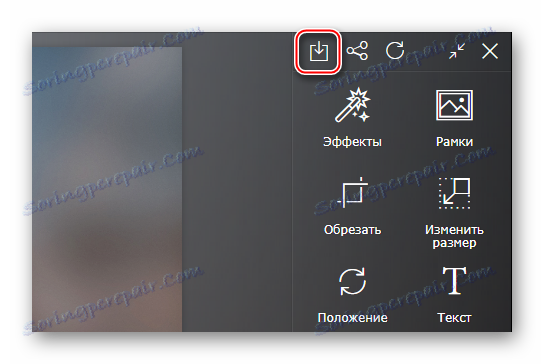
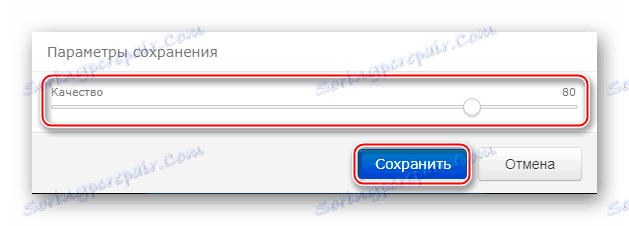
الطريقة 2: AVATAN
AVATAN - هذا محرر صور وظيفي ، حيث يمكنك إضافة تأثيرات مختلفة ، نص ، عمل تنقيح ، لكن خدمة Photoshop حتى لا تصمد. في بعض الأمور ، قد لا يتمكن من الوصول إلى محرر الصور المدمج في كاميرا الهاتف الذكي. على سبيل المثال ، من غير المحتمل أن يؤدي حدوث تعتيم نوعي هنا إلى النجاح. يمكنك بدء العمل بدون تسجيل ، بالإضافة إلى أن جميع الميزات مجانية تمامًا ، كما أن نطاقها المصمم لمعالجة الصورة واسع جدًا. لا توجد قيود عند استخدام المحرر.
ولكن في بعض الحالات ، قد تبدو واجهة هذا النظام الأساسي عبر الإنترنت غير ملائمة. بالإضافة إلى ذلك ، على الرغم من حقيقة أنه يمكنك إجراء معالجة جيدة للصور هنا ، باستخدام وظيفة مضمنة ، فإن بعض اللحظات في المحرر لا تكون عالية الجودة.
تبدو تعليمات تعتيم الصورة كالتالي:
- على الصفحة الرئيسية للموقع ، حرك مؤشر الماوس إلى عنصر القائمة العلوي "تحرير" .
- من المفترض أن ترى مربعًا بعنوان "تحديد صورة للتعديل" أو "تحديد صورة لإعادة التنقيح" . هناك تحتاج إلى اختيار خيار تحميل الصور. "الكمبيوتر" - ما عليك سوى اختيار صورة على جهاز الكمبيوتر وتحميلها في المحرر. "فكونتاكتي" و "فيسبوك" - اختر صورة في الألبومات في واحدة من هذه الشبكات الاجتماعية.
- إذا اخترت تنزيل صورة من جهاز كمبيوتر ، فستفتح "المستكشف" . حدد فيه موقع الصورة وافتحها في الخدمة.
- سيتم تحميل الصورة لفترة ، وبعدها سيتم فتح المحرر. جميع الأدوات اللازمة على الجانب الأيمن من الشاشة. بشكل افتراضي ، يجب تحديد "القواعد" في الجزء العلوي ، إذا لم تكن كذلك ، فحددها.
- في "الأساسيات" ، ابحث عن عنصر "الألوان" .
- فتحه وتحريك المنزلق "تشبع" و "درجة الحرارة" حتى تحصل على المستوى المطلوب من الظلام. لسوء الحظ ، من الصعب للغاية التعتيم العادي في هذه الخدمة بهذه الطريقة. ومع ذلك ، بمساعدة هذه الأدوات ، يمكنك بسهولة تقليد صورة قديمة.
- بمجرد الانتهاء من هذه الخدمة ، انقر فوق الزر "حفظ" في الجزء العلوي من الشاشة.
- ستطالبك الخدمة بتعديل جودة الصورة وحفظ اسم لها وتحديد نوع الملف قبل الحفظ. كل هذا يمكن القيام به على الجانب الأيسر من الشاشة.
- بمجرد الانتهاء من جميع التلاعبات ، انقر فوق الزر "حفظ" .
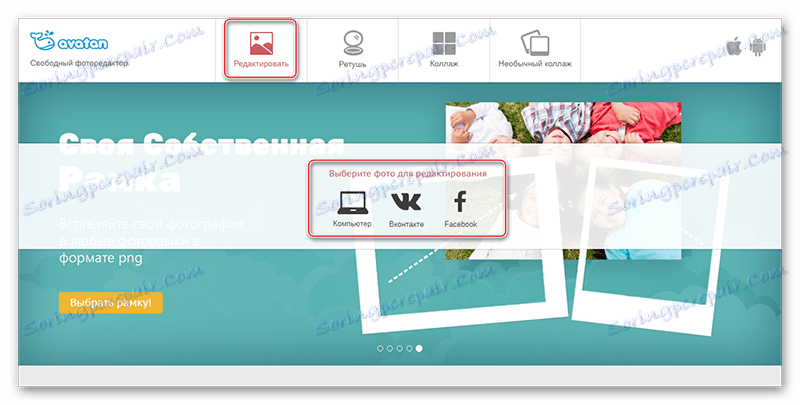
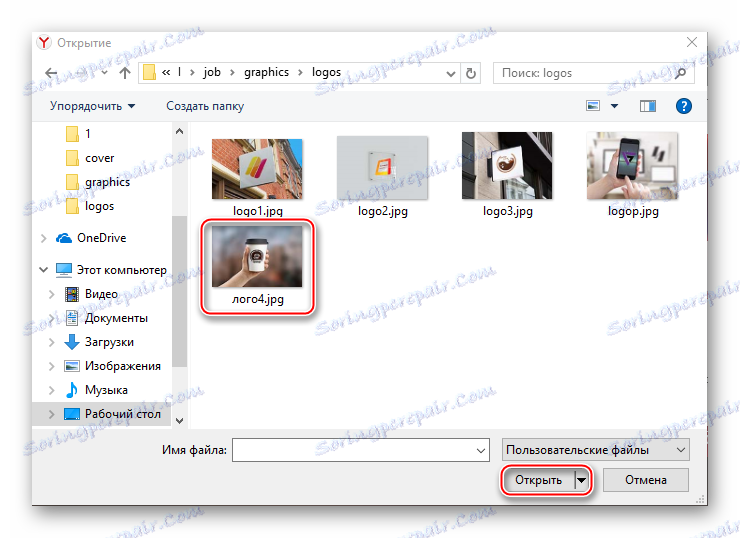
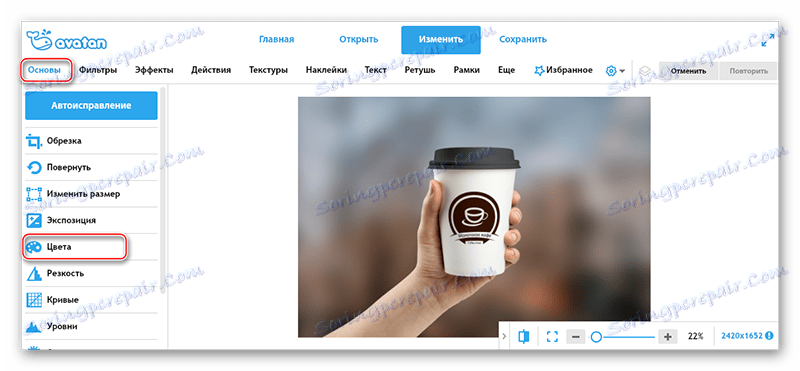
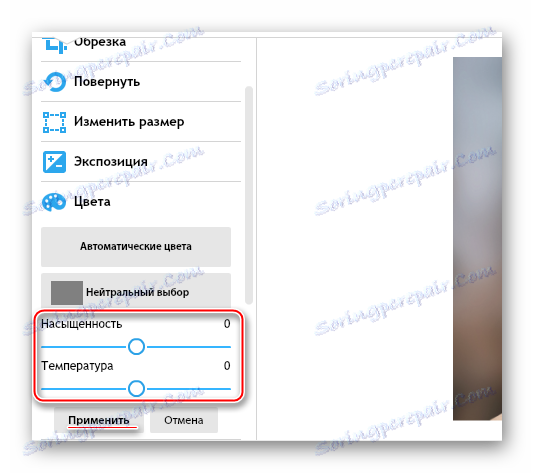
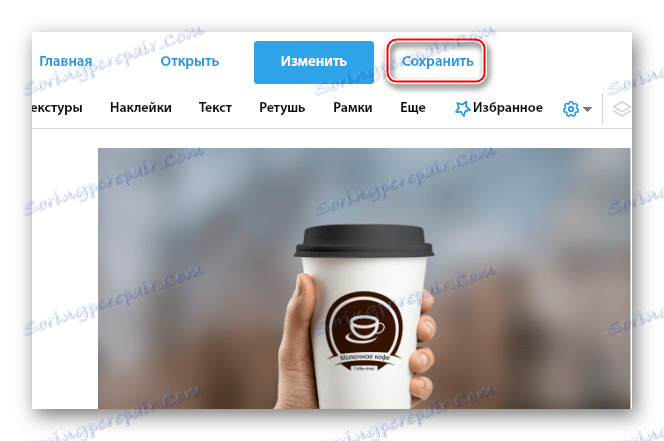

الطريقة الثالثة: Photoshop Online
يختلف الإصدار عبر الإنترنت من Photoshop عن البرنامج الأصلي عن طريق وظائف مبتورة بشدة. في نفس الوقت ، خضعت الواجهة لتغييرات بسيطة ، لتصبح أبسط نوعا ما. هنا يمكنك ضبط السطوع والتشبع في بضع نقرات. جميع الوظائف مجانية بالكامل ، ولا تحتاج للتسجيل في الموقع. ومع ذلك ، عند العمل مع الملفات الكبيرة و / أو بطء الاتصال بالإنترنت ، فإن المحرر يبدو بشكل جيد.
اذهب إلى Photoshop عبر الإنترنت
التعليمات الخاصة بمعالجة درجة سطوع الصور هي كما يلي:
- يجب أن تحتوي الصفحة الرئيسية للمحرر في البداية على نافذة ، حيث سيُطلب منك اختيار خيار تحميل صورة. في حالة "تحميل صورة من جهاز كمبيوتر" ، يلزمك تحديد صورة على جهازك. إذا نقرت على "عنوان URL المفتوح للصورة" ، فستحتاج إلى إدخال رابط للصورة.
- إذا تم إجراء التنزيل من جهاز كمبيوتر ، فحينئذٍ يفتح "المستكشف" مكان البحث عن صورة وفتحها في المحرر.
- الآن في القائمة العلوية من المحرر ، حرك مؤشر الماوس إلى "تصحيح" . ستظهر قائمة منسدلة صغيرة تختار فيها العنصر الأول - "السطوع / التباين" .
- حرّك المنزلقات لخيارات Brightness و Contrast حتى تحصل على نتيجة مقبولة. عند الانتهاء ، انقر فوق "نعم" .
- لحفظ التغييرات ، انقل المؤشر إلى عنصر "ملف" ، ثم انقر فوق "حفظ" .
- ستظهر نافذة حيث يجب أن يحدد المستخدم خيارات متنوعة لحفظ الصورة ، وهي - إعطاء اسم ، وتحديد تنسيق الملف المطلوب حفظه ، وضبط شريط تمرير الجودة.
- بعد كل التلاعبات في نافذة الحفظ ، انقر فوق "نعم" وسيتم تنزيل الصورة التي تم تحريرها على الكمبيوتر.
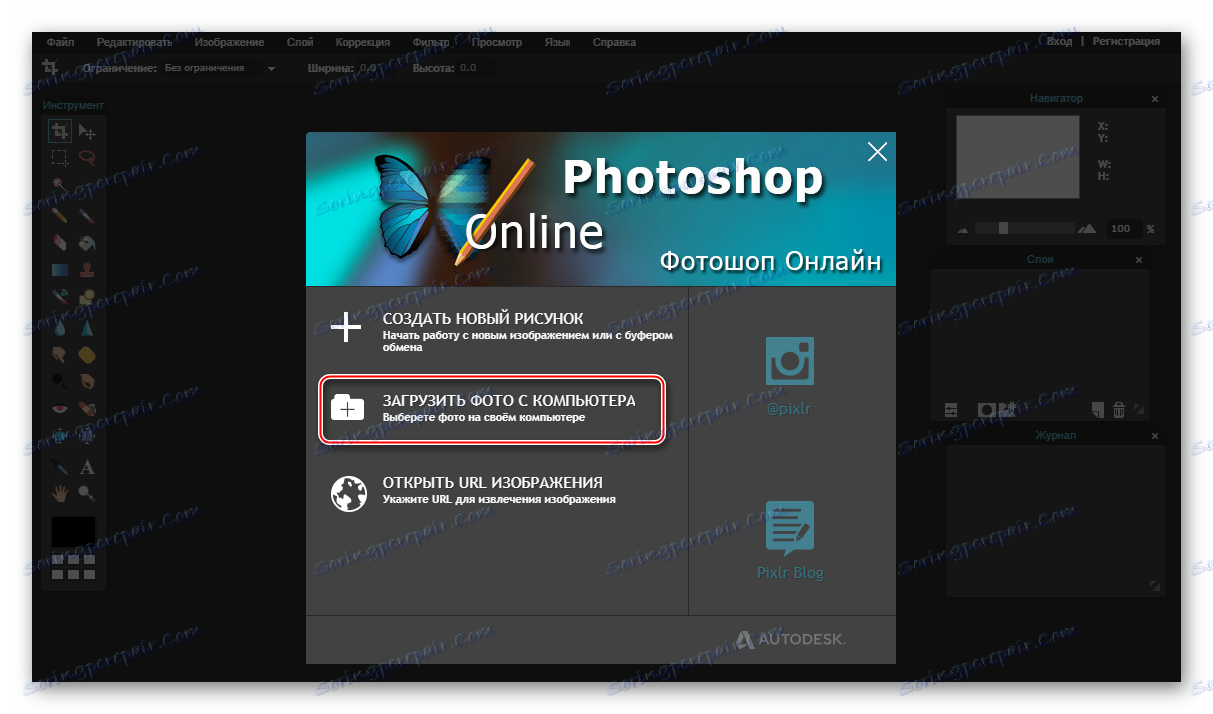
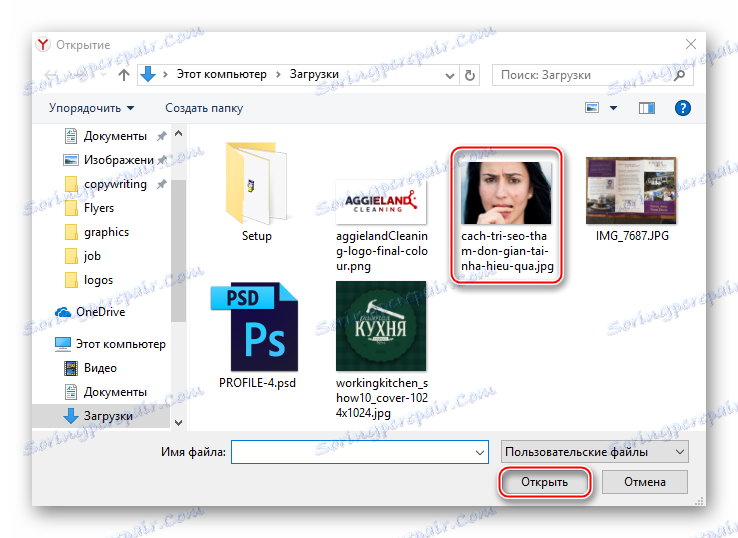
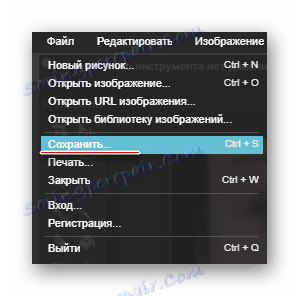
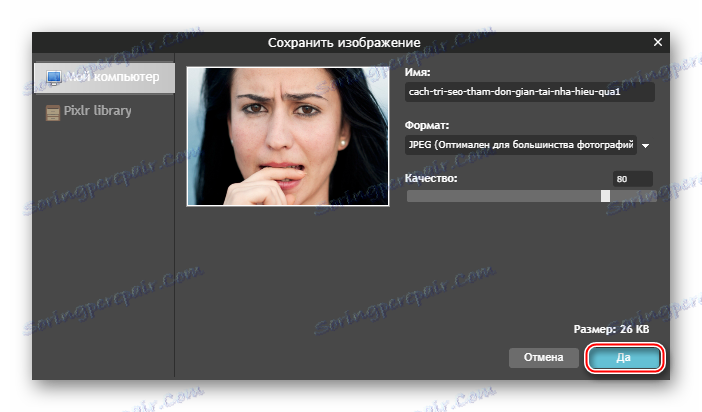
اقرأ أيضا:
كيفية تغميق الخلفية في برنامج فوتوشوب
كيفية تغميق الصورة في برنامج فوتوشوب
لتغميق الصورة بسهولة كافية بمساعدة العديد من الخدمات عبر الإنترنت للعمل مع الرسومات. في هذه المقالة ، تم النظر في الأكثر شعبية وآمنة. العمل مع المحررين الذين يتمتعون بسمعة مشكوك فيها ، كن حذراً ، خاصة عند تنزيل الملفات النهائية ، حيث يوجد خطر معين من إمكانية الإصابة بفيروس من نوع ما.